
Il existe plusieurs façons de réparer une image Windows, selon que l'image est hors ligne ou en ligne. Les images Windows hors ligne peuvent être réparées dans un fichier VHD ou WIM, et lorsqu'une image Windows en ligne ne s'exécute pas comme prévu, elle tentera d'abord de se réparer elle-même. Cette source de réparation utilise la même source de réparation que la fonctionnalité à la demande et est déterminée par les paramètres de stratégie de groupe. Lorsque vous utilisez DISM pour tenter de réparer une image Windows hors ligne ou en ligne, vous pouvez spécifier un emplacement source de réparation supplémentaire à l'aide du paramètre /Source et du paramètre /RestoreHealth. Si vous devez numériser et réparer des images en ligne, vous pouvez également utiliser la commande sfc /scannow pour une vérification rapide. D'un autre côté, vous pouvez également choisir d'utiliser DISM /Cleanup-Image pour une inspection plus approfondie.
La première étape consiste à s'assurer que l'image est toujours réparable. Voici ce que vous devez faire :
Vous devez d'abord effectuer une analyse rapide pour voir si l'image est corrompue. Ouvrez une invite de commande sur votre PC et entrez Dism /Online /Cleanup-Image /ScanHealth. L'analyse ne devrait prendre que quelques minutes.
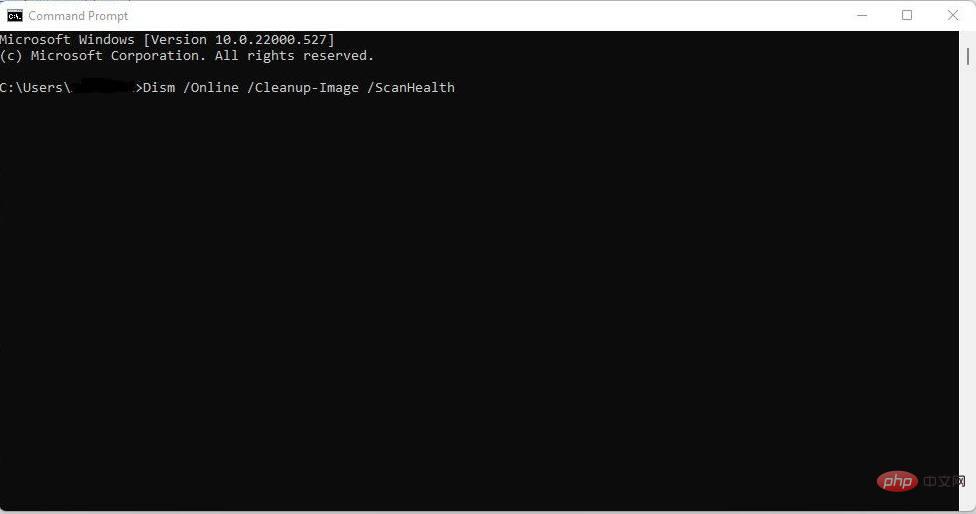
Vous pouvez utiliser la commande Dism /Online /Cleanup-Image /CheckHealth pour voir si votre PC détecte une corruption sur l'image. Lorsque vous utilisez ce paramètre sfc, l'outil DISM vous indiquera si l'image Windows est saine, réparable ou non réparable. Si c’est le dernier cas, vous devrez vous débarrasser de l’image et repartir de zéro. Cependant, s'il est réparable, vous pouvez continuer à utiliser le paramètre /RestoreHealth pour lancer la réparation.
La réparation d'une image Windows suit le même processus que ci-dessus. Ouvrez le menu Démarrer de votre PC, accédez à l'invite de commande et entrez la commande correcte. Si vous essayez de réparer une image hors ligne à l'aide d'une image montée comme source de réparation, la commande correcte à utiliser est Dism /Image:C:offline /Cleanup-Image /RestoreHealth /Source:c:test fenêtre d'installation. Cependant, si vous souhaitez utiliser la source pour réparer une image en ligne, entrez la commande suivante : Dism /Online /Cleanup-Image /RestoreHealth /Source:c:testmountwindows /LimitAccess.
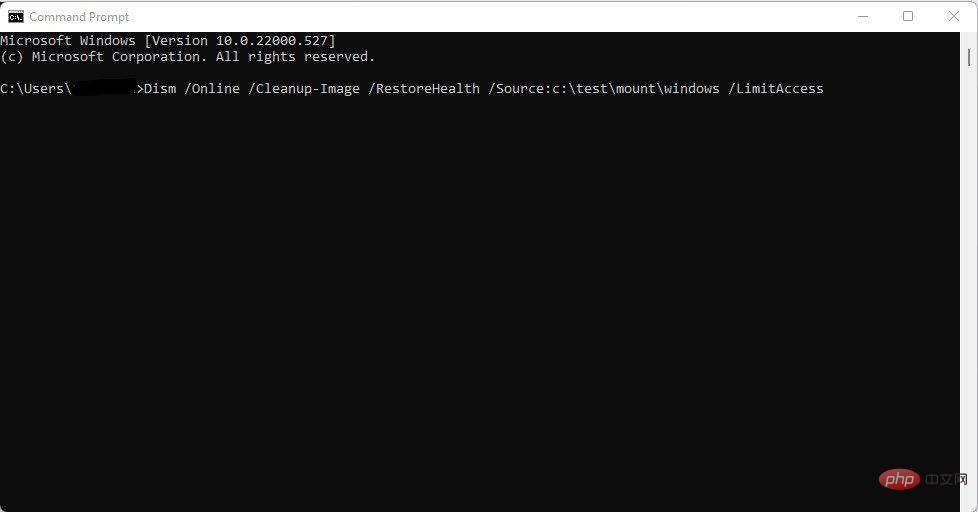
Veuillez noter que si vous ne spécifiez pas /Source , l'emplacement par défaut du fichier de réparation est le même que celui des fonctionnalités à la demande. Vous pouvez en savoir plus ici. D'un autre côté, spécifier deux sources ou plus garantira le même résultat, mais seuls les fichiers du premier emplacement seront copiés. Il est important d'utiliser /LimitAccess si vous souhaitez vous assurer que l'outil DISM n'utilise pas Windows Update comme source pour réparer les images.
Maintenant, dans certains cas, l'image est corrompue lorsque l'outil DISM tente de la modifier. Dans ce cas, vous pouvez utiliser la commande Dism /Cleanup-Mountpoints pour résoudre ce problème.
Ce qui précède est le contenu détaillé de. pour plus d'informations, suivez d'autres articles connexes sur le site Web de PHP en chinois!
 Qu'est-ce que cela signifie que l'ordinateur n'est pas pris en charge ?
Qu'est-ce que cela signifie que l'ordinateur n'est pas pris en charge ?
 Méthodes et pratiques de traitement audio basées sur Java
Méthodes et pratiques de traitement audio basées sur Java
 numéro de série ps cs5
numéro de série ps cs5
 Principe de liaison de données bidirectionnelle
Principe de liaison de données bidirectionnelle
 SVG en JPG
SVG en JPG
 Que dois-je faire si la souris ne bouge plus ?
Que dois-je faire si la souris ne bouge plus ?
 La différence entre le rembourrage cellulaire et l'espacement cellulaire
La différence entre le rembourrage cellulaire et l'espacement cellulaire
 BatterieMon
BatterieMon